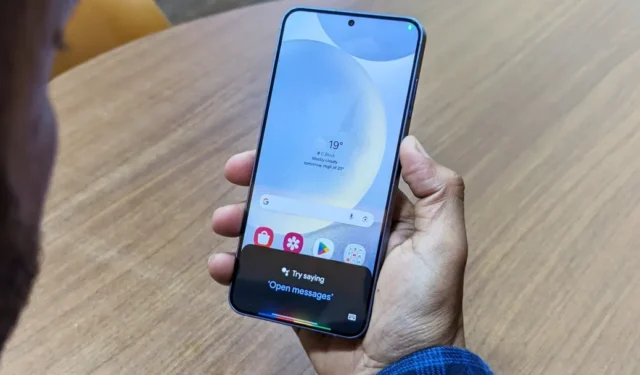
三星 Galaxy 手機上的專用 Bixby 鍵或側邊按鈕是召喚數位助理的一種新穎方式。因此,當您長按Bixby 或電源按鈕時,Bixby 就會出現。但如果你使用 Google Assistant 作為你的數位助理,你可以更改按鈕來召喚它。雖然三星不允許您直接將 Bixby 重新映射到 Google Assistant,但有一些解決方法可以讓側邊按鈕調出 Google Assistant。
Bixby 鍵與側鍵之戰
早些時候,三星 Galaxy 智慧型手機配備了一個電源按鈕,可作為專用的 Bixby 鍵來觸發數位語音助理。然而,並沒有多少人意識到 Bixby 的強大功能。在 Galaxy S20 系列中,三星將 Bixby 鍵合併到電源按鈕(即側邊按鈕)。以下是配備專用 Bixby 鍵和配備側邊按鈕的 Galaxy 手機的分類:
- Bixby 鍵:三星 Galaxy S8、S9、S10、Note 8 和 Note 9。
- 側邊按鈕:三星 Galaxy S20、S21、S22、S23 和 S24 系列。
所有三星 Galaxy S10(或早期型號)用戶都可以在手機左側找到專用的 Bixby 鍵,該鍵與電源按鈕分開。短按可啟動 Bixby Home,長按可啟動 Bixby 語音助理。
從 Galaxy S20 及更高版本開始,電源按鈕兼作多功能側邊按鈕。它可以執行各種任務,例如關閉手機電源、啟動 Bixby 或打開特定應用程式 – 取決於您按下它的方式(短按、長按或雙擊)。預設情況下,當您按下側邊按鈕時,手機會開啟和關閉螢幕,而長按則會啟動 Bixby。
您可以在「設定」 > 「進階 功能」 > 「側邊 按鈕」中自訂其功能,該按鍵可重新對應以在長按時顯示「關機」選單,而不是顯示 Bixby。

此外,您可以設定雙擊功能來啟動相機和開啟應用程式。但是,這兩個選項都無法啟動 Google Assistant。
如何在 Galaxy 手機上將側邊按鈕重新映射到 Google Assistant
雖然喊「嘿谷歌」很有效,但並不總是很方便,尤其是當隱私受到關注時。讓我們面對現實吧,您可能更喜歡使用電源按鈕而不是 Bixby。 Good Lock 模組可以輕鬆地重新繪製三星手機上的側鍵(或電源按鈕)以啟動 Google Assistant。請按照其中一種方法開始。
方法一:使用例程+Good Lock模組
在 Samsung Galaxy 手機上,您可以使用Good Lock新增迷你模組,以增強 One UI 中現有自訂選項以外的功能。 Routines+ 是一個 Good Lock 模組,它添加了預設 Routines 應用程式中不可用的調整和觸發器。
您可以使用它來建立「如果我長按側邊按鈕,請打開 Google Assistant」例程。操作方法如下:
1.在手機上安裝 Play 商店中的 Google Assistant 應用程式和三星商店中的 Good Lock 應用程式。

2.開啟 Good Lock 應用程式並切換到Life Up標籤。向下捲動以安裝Routines +模組。

3.前往「設定」 > “模式和例程”,然後切換到「例程」標籤。

4.點選右上角的新增例程 (+)按鈕。
5.點擊新增將觸發此例程的內容。

6.捲動到 Routines + 並選擇按鈕 操作(僅當您安裝了 Routines+ Good Lock 模組時才可用)。
7.選擇側鍵和按住 互動。_ _點選完成。

8.若要新增長按側邊按鈕時發生的情況,請點選新增此例程將執行的動作。
9.選擇應用程式。

10.點選“開啟應用程式或執行應用程式操作”,選擇“開啟 助理”,然後點選“完成”。

11.點擊儲存並根據您的喜好個性化例程的名稱和圖示。我將其命名為“Google Assistant”,但你可以選擇任何名稱。
12.最後,點選「完成」儲存例程。

重新映射側邊按鈕以開啟 Google Assistant 後,您可以對其進行幾次測試。因此,每當您長按或按住側邊按鈕(又稱電源鍵)時,您的手機都會開啟 Google Assistant,而不是 Bixby 應用程式。

方法 2:使用 RegiStar Good Lock 模組
RegiStar 是一個 Good Lock 模組,可讓您設定「設定」應用程式並透過「後按」和「側鍵」按住操作快速啟動有用的功能。以下介紹如何在按住三星手機上的電源按鈕時啟動 Google Assistant。
1.開啟 Samsung Galaxy 手機上的 Good Lock 應用程式。
2.切換到Life Up選項卡並安裝RegiStar模組。

3.捲動到列表頂部,然後點擊RegiStar將其打開。授予它所需的權限。

4.點選側鍵按住操作。打開它。

5.選擇存取您的 Google 語音助理作為操作。

每次您按住電源按鈕或側鍵時,您的 Galaxy 手機都會觸發 Google Assistant,而不是 Bixby。您還可以將按鈕重新映射到其他操作,例如切換手電筒、打開應用程式、存取「最近使用的應用程式」選單、截取螢幕截圖等。
除了使用 Good Lock 模組之外,您還可以使用第三方應用程序,例如sideActions(適用於帶有側鍵的三星手機)和bxActions(適用於具有專用 Bixby 按鈕的三星手機)來重新映射按鍵。但是,它們需要 ADB 權限和付費訂閱才能重新配置按鈕。
獎勵:將 Google 設定為預設語音助手
在三星手機上,您可以從螢幕底角之一向內滑動以打開數位助理。如果您看到 Bixby 而不是 Google,則表示您可能已將其設為預設值。以下是更改此設定並將 Google 設定為 Samsung Galaxy 手機上的預設助理的方法:
1.前往「設定」 > “應用程式」 > “選擇預設應用程式”。

2.點擊數位 助理 應用程式>數位助理應用程式。

3.選擇谷歌。點選“確定”進行確認。

4.確保在「設定」 > “顯示” > “導覽列”部分中開啟“助理”應用程式的開關。

要喚醒 Google Assistant,只需從右角或左角向內滑動即可打開 Google Assistant 應用程式。

在您的 Samsung Galaxy 上享受 Google Assistant!
雖然三星不允許您直接將側面或電源按鈕重新映射到 Google Assistant,但 Good Lock 模組和第三方應用程式提供了解決方法。這種變化是無縫的,您幾乎會忘記 Bixby 的存在。不過,如果 Bixby 打擾您,請考慮關閉它及其相關功能。


發佈留言